linux 之 centos7.3服务器使用锐捷连接校园网(适用于DELL R730)
最近在学习深度学习,找导师借了一台服务器,装好系统后在连网上遇到了一些问题。特写出来供大家参考。
下载锐捷linux客户端:https://pan.baidu.com/s/1tb-hMFikCHkklZXa-Kc1Sg
第一步:将下载好的锐捷linux客户端放到linux服务器上。
1. 下载锐捷linux客户端,下载地址可以从上面的百度云盘中下载。
2. 将下载好的软件RG_Supplicant_For_Linux_V1.31.zip放到服务器上。
第二步:解压RG_Supplicant_For_Linux_V1.31.zip压缩文件
将RG_Supplicant_For_Linux_V1.31.zip文件解压,可以看到 README 和 rjsupplicant.sh 两个文件和 x64 和 x86 两个文件夹,如下图所示

第三步:对rjsupplicant.sh文件添加可执行权限
$>chmod +x rjsupplicant.sh
第四步:登录
需要root权限才能登录,普通用户使用sudo命令
$>sudo rjsupplicant.sh -d 0 -u 111111 -p 123456
上面这几个参数:-d 指dhcp方式,0表示静态IP认证,1表示动态获取IP方式认证
-u 指登录校园网的用户名,将命令中的“111111”替换成你的登录用户名
-p 指登录校园网的密码,将命令中的123456替换成你的密码
执行完后的效果如下:
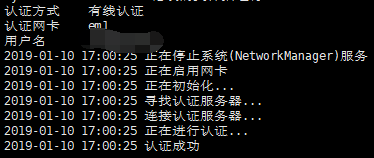
第五步:重中之重
执行到第四步看到认证成功发现还是不能上网。
这是因为锐捷在启动时将NetworkManager服务停止了。
执行命令启动NetworkManager服务
$>sudo systemctl start NetworkManager.service
执行完命令后发现可以上网了。
补充:
按照上面那种方式每次联网有点麻烦,可以将这些命令写入脚本,联网时直接执行脚本。
rjstart.sh脚本如下:(把/soft/rjsupplicant.sh替换成你的rjsupplicant.sh对应的路径)
[code]#!/bin/sh sudo /soft/rjsupplicant.sh -d 0 -u 111111 -p 123456 sudo systemctl start NetworkManager.service
编写完脚本后给改脚本添加执行权限
$>chmod +x rjstart.sh
把rjstart.sh脚本移动到/bin目录下
$>sudo mv rjstart.sh /bin
下次连网时直接执行rjstart.sh就可以了。
- 使用Linux(CentOS)搭建SVN服务器全攻略
- Linux平台使用Freetds连接SQL Server服务器,兼容PHP和Laravel
- 使用mondorescue将本机linux centos 7服务器制作成光盘
- Linux下使用安腾认证连接校园网
- linux中使用select和epoll确定异步connect连接是否成功 标签: 网络编程服务器异步connectSO_ERRORsocket 2016-07-31 23:07 1008人阅读 评
- 如何使用VNC Viewer连接远程CentOS服务器
- Linux(centos)下SVN服务器的搭建及简单配置和使用
- 阿里云服务器连接以及centos 搭建 web java环境(linux java部署 tomcat部署)
- linux(阿里云ECS)使用Xshell连接服务器
- 虚拟机centos 安装 redis 环境 linux 使用 java 远程连接 redis
- 如何使用Xftp连接Centos服务器?
- EditPlus 远程连接 Linux 服务器 使用教程
- windows 7上的vmware workstation 使用连接远程服务器 来控制CentOS 7.4上的vmware workstation
- Linux(CentOS 7.3)下zip(压缩)命令的使用 - - 实用篇
- 连接到CentOS(Linux)服务器ssh、mysql缓慢
- 使用xshell连接vmware虚拟机安装的centos服务器
- 如何使用SecureCRT连接虚拟机中的Linux(CentOS)
- windows系统使用Tera Term连接虚拟机(VMware Workstation) 中的Linux(CentOS)
- linux(centos)使用NAT方式连接网络
- 使用xshell无法连接远程centos服务器
